映泰主板bios设置,小猪教您设置硬盘模式方法
- 时间:2018年08月17日 01:14:37 来源:魔法猪系统重装大师官网 人气:9866
BIOS设置由于是英文组成的,不少用户并不懂的如何对BIOS进行设置,英文界面的bios设置总是会让一些用户感到累觉不爱,看着乱七八糟的英文字母不知道该从何下手,那么我们怎么去设置映泰主板bios呢?下面,小编就跟大家分享设置映泰主板bios的方法。
映泰品牌的主板是一款性价比很高的电脑主板,拥有非常好的兼容性和稳定性,有很多网吧正在使用着这一款主板,唯一需要注意的是在电脑重装win7或xp时,必须正确的设置硬盘模式,以免重装过程中出现蓝屏现象,那么,怎么设置更改映泰主板的硬盘模式呢?来看看小编的方法吧。
1,按主机上的电源键启动电脑,出现类似下图所示的映泰主板logo后按快捷键Delete打开bios设置界面。

主板bios载图1
2,在bios设置界面中,我们通过键盘上的“←→”方向键切换到“Advanced”选项,接着通过键盘上的“↑↓”方向键将光标定位到“SATA Configuration”选项,按Enter键打开,如下图所示:
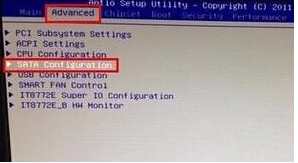
映泰主板载图2
3,展开SATA Configuration后,将光标移至“SATA Mode Selection”,后面括号内便是当前的硬盘模式AHCI或IDE,如下图所示:
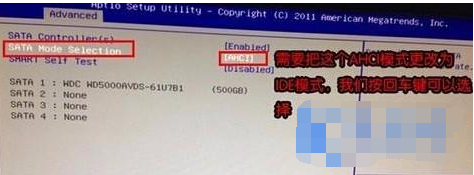
映泰载图3
4,我们只需按Enter键打开设置窗口,作出相应的更改(ide适合xp系统,ahci适合win7以上版本),然后按F10键保存即可,如下图所示:
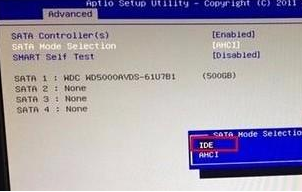
映泰主板载图4
主板bios,映泰,设置方法,映泰主板








